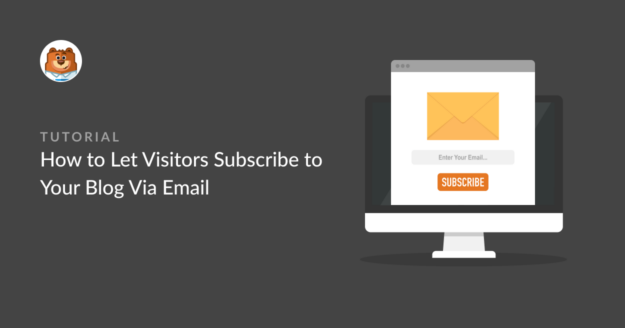Resumo da IA
Deseja fazer com que os usuários se inscrevam no seu blog WordPress por e-mail?
Fazer com que os usuários se inscrevam no seu blog por e-mail é uma ótima maneira de mantê-los envolvidos com a sua marca. O WordPress não oferece uma maneira integrada de fazer isso, mas é possível configurá-lo com a ajuda de alguns plug-ins úteis.
Neste guia, mostraremos todas as etapas a serem seguidas para permitir que os usuários assinem o seu blog por e-mail. Vamos mergulhar de cabeça!
Por que você deve obter assinantes de e-mail para seu blog?
Muitos leitores podem se deparar com o conteúdo do seu blog por meio de um mecanismo de pesquisa, mas a maioria dos leitores de primeira viagem nunca mais voltará, mesmo que tenham gostado do seu conteúdo. Manter contato com os leitores enviando-lhes notificações de publicação de blog por e-mail é uma excelente maneira de criar seguidores para o seu blog e atrair tráfego recorrente de forma consistente.
Para fazer isso, você precisará de uma forma de os usuários optarem por receber essas notificações e, em seguida, precisará de uma forma de enviar esses e-mails. Veja o guia completo abaixo.
Como permitir que os visitantes se inscrevam em seu blog por e-mail
Neste artigo
Etapa 1. Instalar o Icegram Express
Para começar, precisaremos de um plugin de boletim informativo por e-mail para o WordPress. Um dos melhores plug-ins com recursos de assinatura de blog é o Icegram Express.
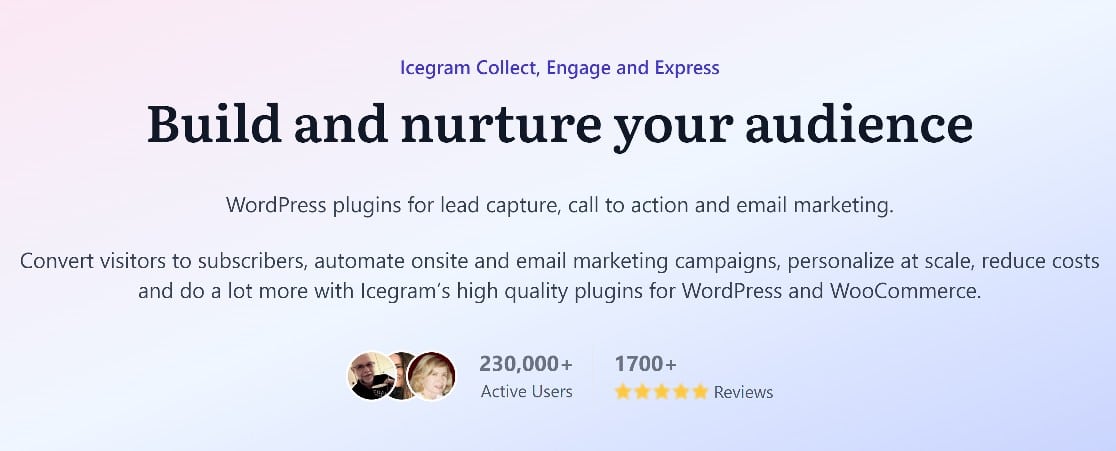
O plug-in inclui um conjunto de ferramentas poderosas que oferecem maneiras de os usuários optarem por participar de suas listas de e-mail, além de uma forma de enviar e-mails a esses usuários sempre que o blog for atualizado com uma nova postagem. A melhor parte é que todas essas ferramentas são muito fáceis de usar!
Portanto, vá em frente e comece baixando e instalando o Icegram Express. Você pode baixar o plug-in Starter gratuitamente no diretório de plug-ins do WordPress.
Se você precisar de um pouco de orientação sobre isso, aqui está um guia útil para instalar plug-ins do WordPress para iniciantes. Depois de instalado, há um rápido processo de configuração a ser seguido. Você só precisará inserir os seguintes detalhes:
- Nome do remetente - o nome que aparecerá como remetente de seus e-mails.
- Endereço de origem - o domínio de e-mail que aparecerá como endereço de envio.
- Endereço de e-mail de teste - insira alguns endereços de e-mail de sua propriedade que possam ser usados para testes.
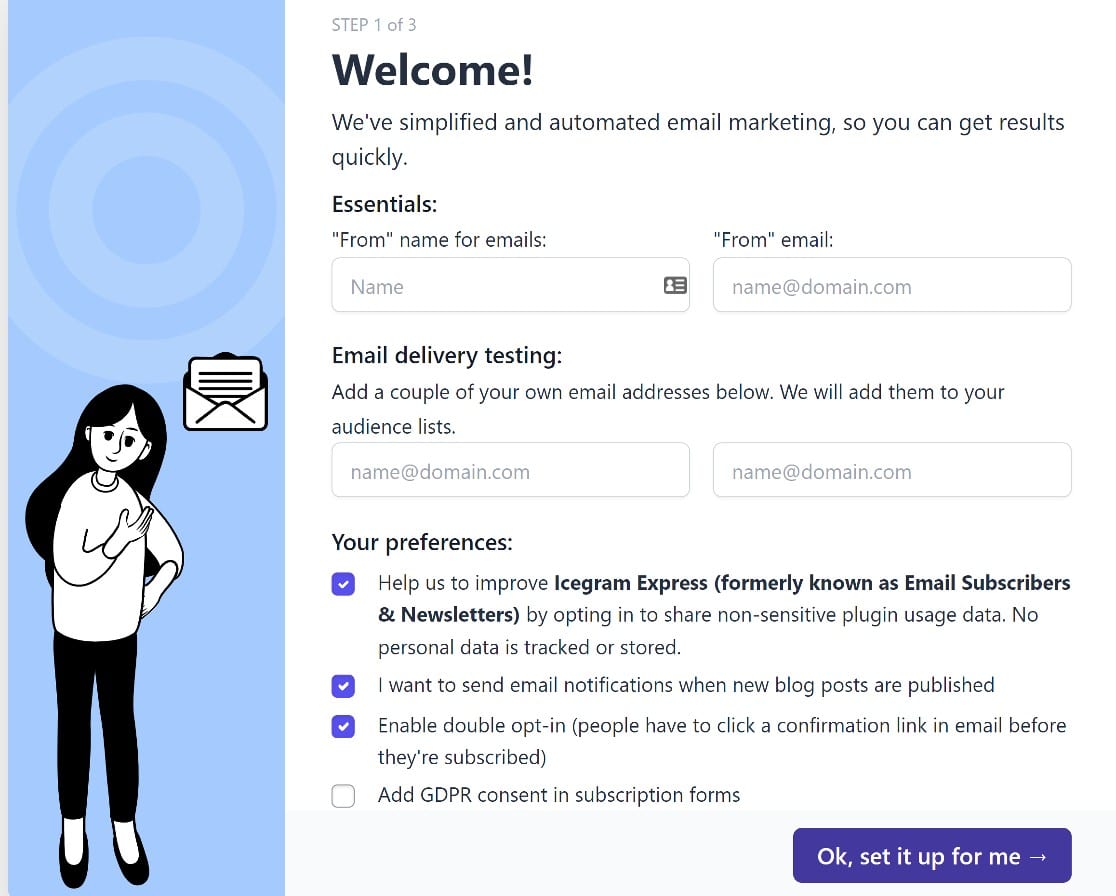
Em seguida, selecione suas preferências e clique em Ok, configure-o para mim quando terminar. Não há muito mais a fazer aqui, pois o restante da instalação será executado automaticamente. Basta clicar em All good, let's finish things up quando a instalação for concluída.
Depois de concluir a instalação básica, criaremos algumas listas de e-mail.
Etapa 2. Criar listas de e-mail
Uma lista de e-mail é um conjunto de usuários que optaram por receber suas campanhas de e-mail. Você pode ter apenas uma lista de e-mail se quiser enviar todas as publicações do seu blog para todos os assinantes ou pode segmentar os usuários por tópico e permitir que eles optem por receber tipos específicos de conteúdo do blog.
Recomendamos fortemente a segmentação do seu público, pois os usuários têm maior probabilidade de converter e menor probabilidade de cancelar a assinatura se você estiver enviando a eles conteúdo altamente direcionado.
Felizmente, é muito simples criar várias listas de e-mail usando o Icegram Express. No painel do WordPress, clique em Icegram " Audiência " Gerenciar listas.
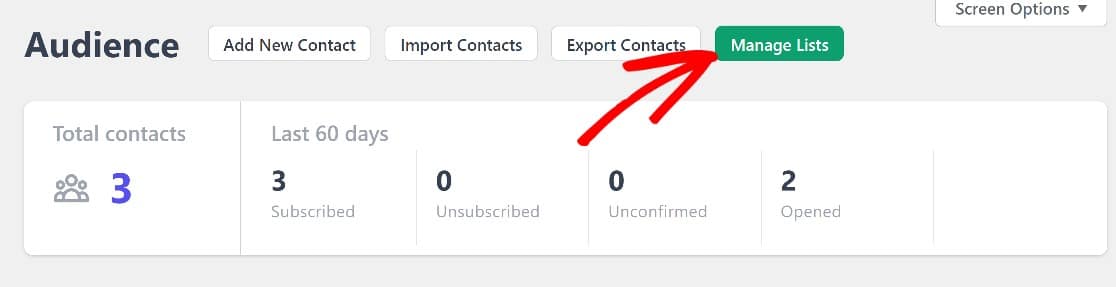
Nessa página, você pode adicionar facilmente novas listas de e-mail simplesmente clicando em Add New (Adicionar nova) e, em seguida, dando um nome e uma descrição à sua lista. Salve-a e pronto.
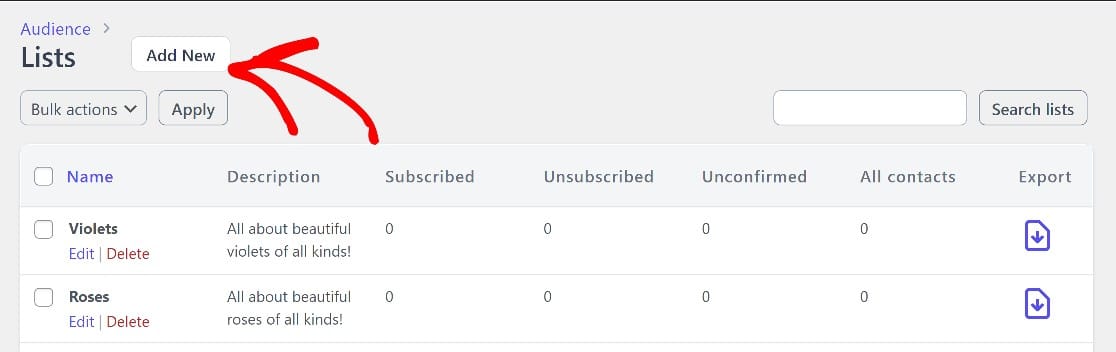
Agora, quando for configurar seus formulários de optin, você terá várias listas que os usuários podem selecionar.
Etapa 3. Criar um formulário Optin
No painel do WordPress, clique em Icegram " Forms. Você verá que o plug-in já criou um formulário de opt-in para você.
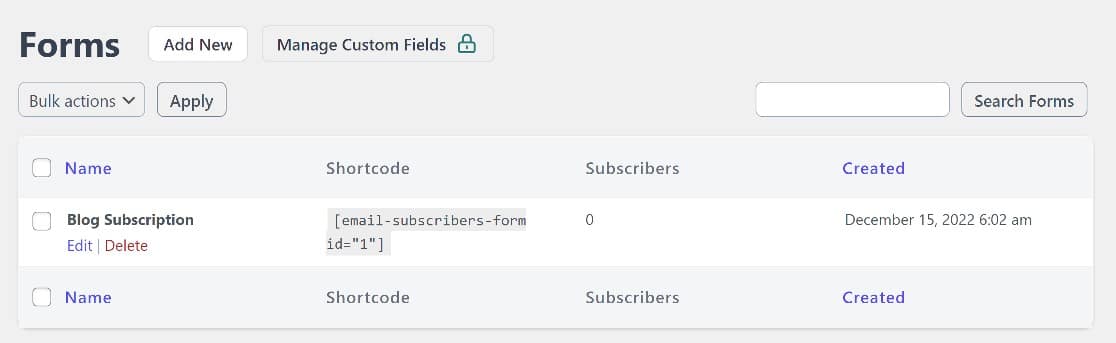
Esse é um formulário de opt-in básico com um campo de nome e e-mail e um botão de inscrição.
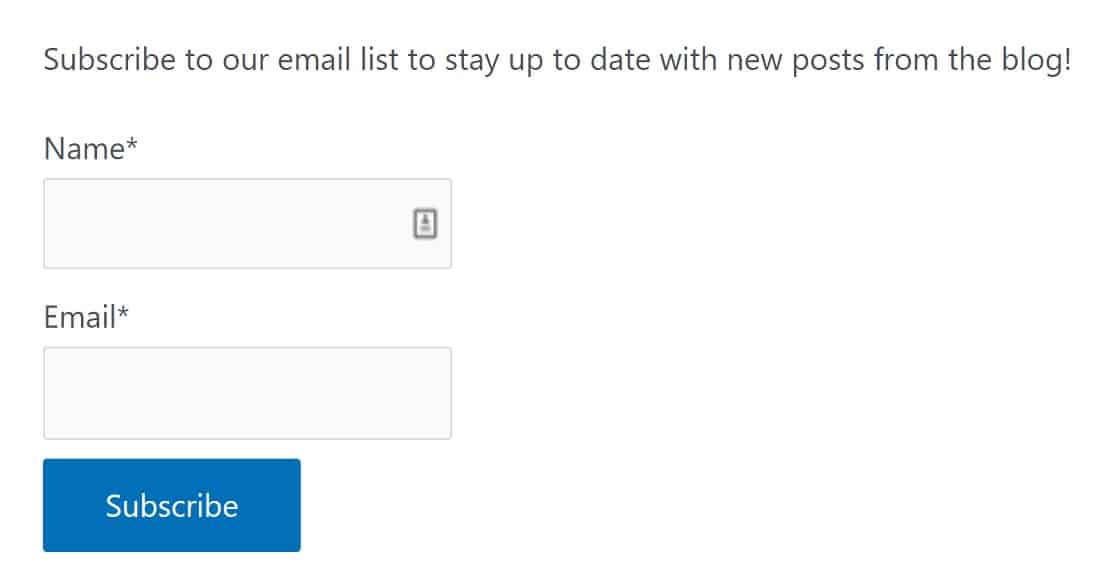
Para adicionar esse formulário a uma página, basta copiar o shortcode e colá-lo onde deseja que ele apareça. Mas, primeiro, vamos editar um pouco esse formulário para torná-lo mais eficaz.
Passe o mouse sobre o formulário e clique em Edit (Editar ) para começar. Se desejar, você pode alterar o nome do formulário e, em seguida, adicionaremos uma descrição, que é onde informamos aos usuários o que eles estão assinando.
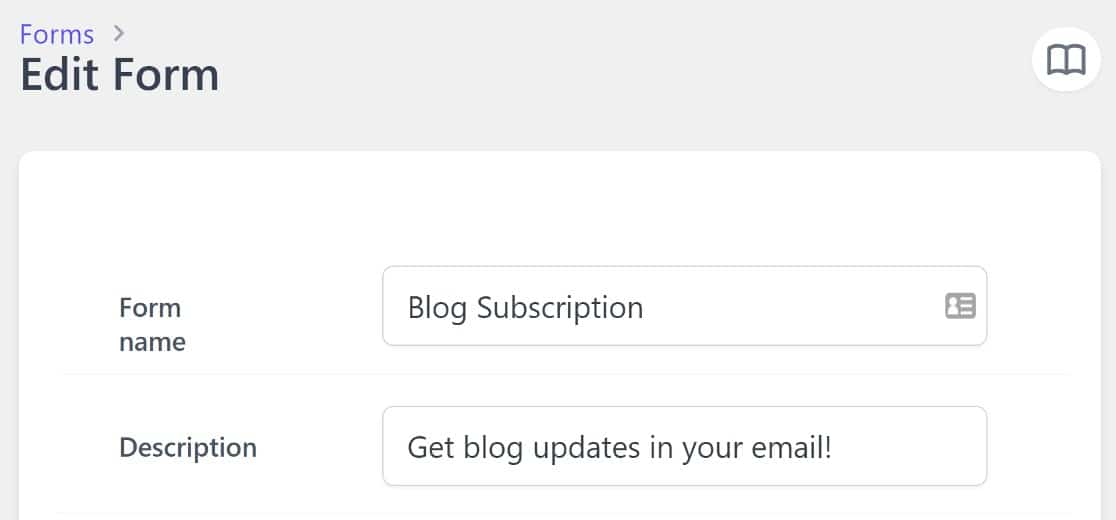
Em seguida, vamos rolar para baixo até a seção Lists (Listas ) e marcar todas as listas que queremos que os leitores possam escolher. Você também verá uma opção chamada Permitir que o contato escolha a(s) lista(s). Alterne esse botão.
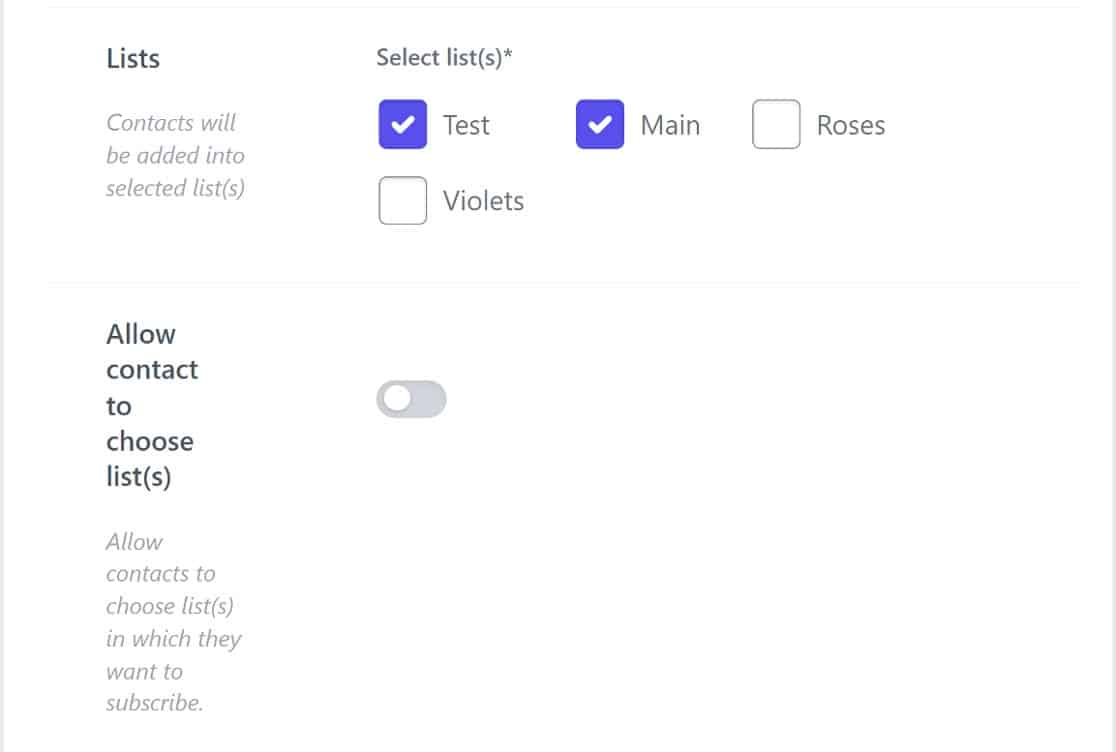
Há mais algumas etapas opcionais a serem seguidas aqui. Talvez você queira que seu formulário de opt-in seja exibido como um pop-up. Nesse caso, basta alternar o botão Mostrar no pop-up.
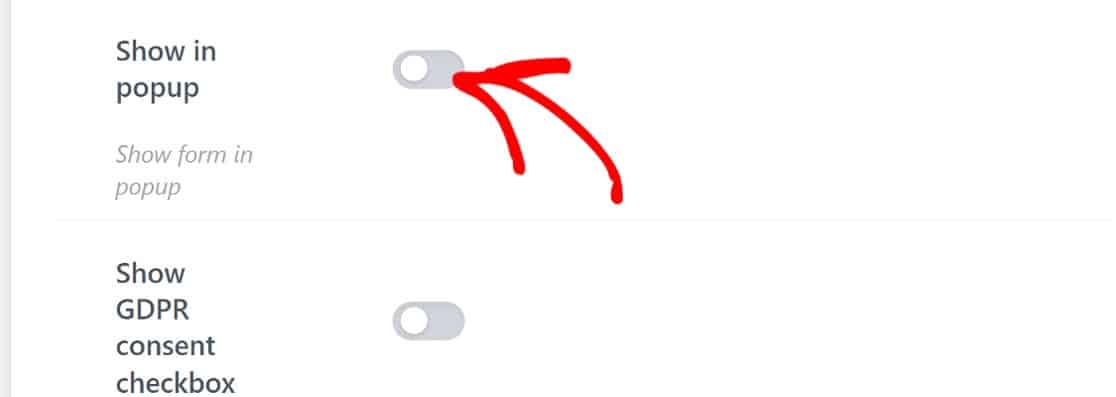
Isso abrirá um menu suspenso com um campo de título. O campo de título substitui a descrição de opt-in, portanto, use-o para informar aos usuários o que eles estão optando por receber.

Há mais algumas configurações opcionais a serem consideradas. Por exemplo, talvez você também queira ativar o CAPTCHA para proteger seu formulário contra spam, bem como a caixa de seleção de consentimento do GDPR para que os usuários concordem com sua política de privacidade.
Quando terminar de fazer essas configurações, basta salvá-las. Em seguida, vamos configurar o Icegram Express para enviar e-mails automáticos quando as postagens forem publicadas.
Etapa 4. Criar uma nova campanha
Nesse ponto, teremos um formulário de opt-in ativo e algumas listas de e-mail para os usuários se inscreverem. Ainda precisamos configurar uma sequência de e-mail automatizada para quando novos posts do blog forem publicados.
Para fazer isso, criaremos uma nova campanha. De volta ao painel do WordPress, vamos clicar em Icegram " Campaigns " Create Post notification.

Você pode criar um novo modelo de notificação de postagem do zero, mas alguns modelos prontos também estão disponíveis para usuários premium.
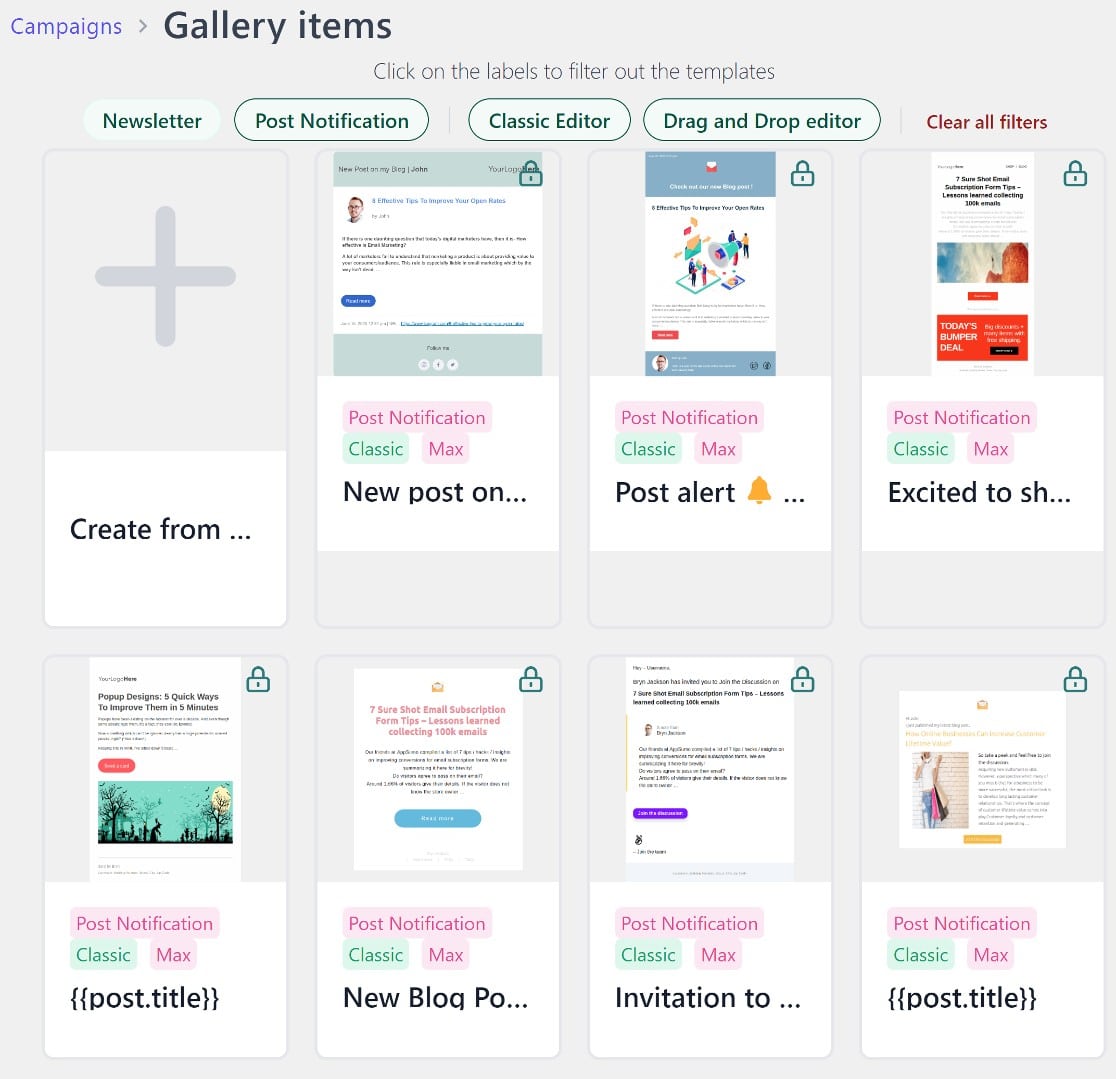
Se quiser criar seu modelo do zero, você terá duas opções: o editor de arrastar e soltar ou o editor clássico.
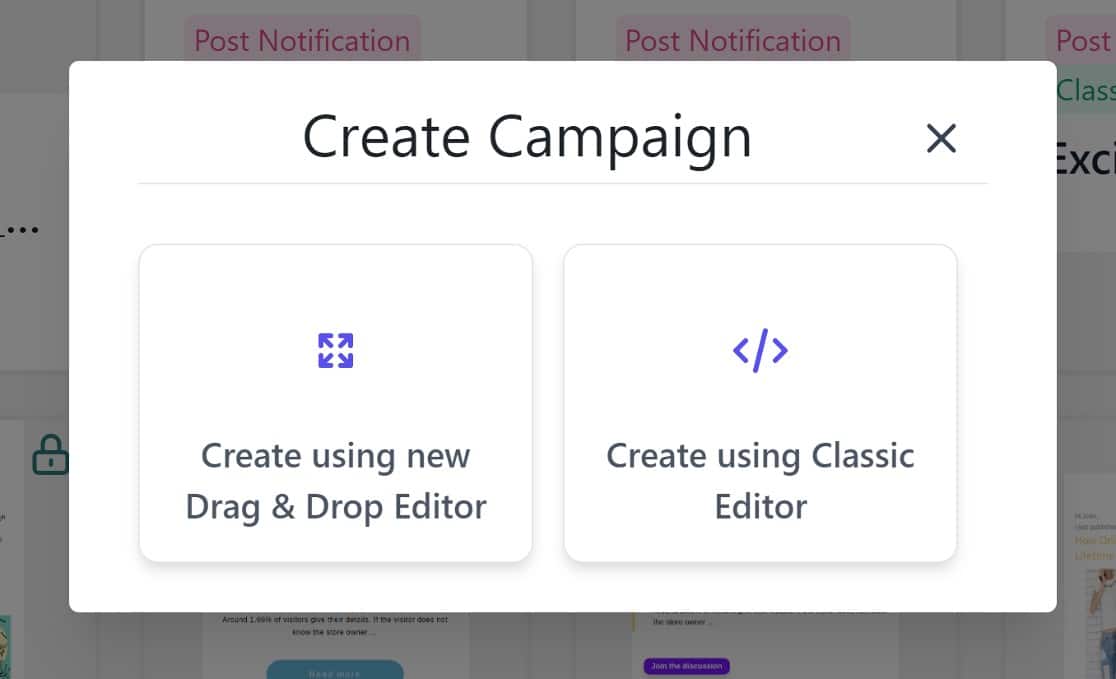
Seja qual for a sua escolha, se você estiver familiarizado com a adição de conteúdo às páginas do WordPress, será fácil criar seu modelo.
Na verdade, você não estará criando um modelo do zero. Haverá algum conteúdo básico, consistindo principalmente de texto, juntamente com um espaço reservado para seu logotipo e algumas tags inteligentes. Você pode adicionar ou remover o conteúdo conforme desejar.
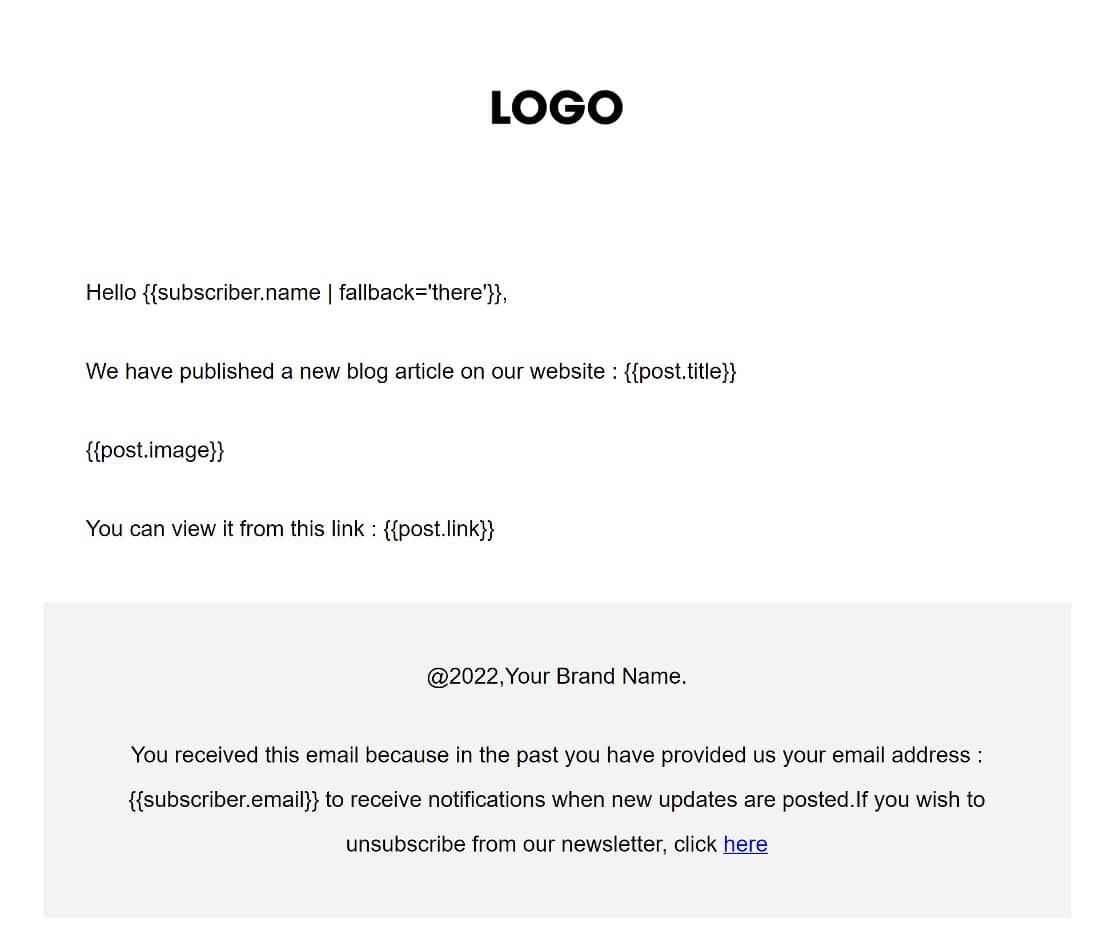
Ao rolar a página para baixo, você verá ainda mais tags opcionais que podem ser adicionadas ao seu modelo.
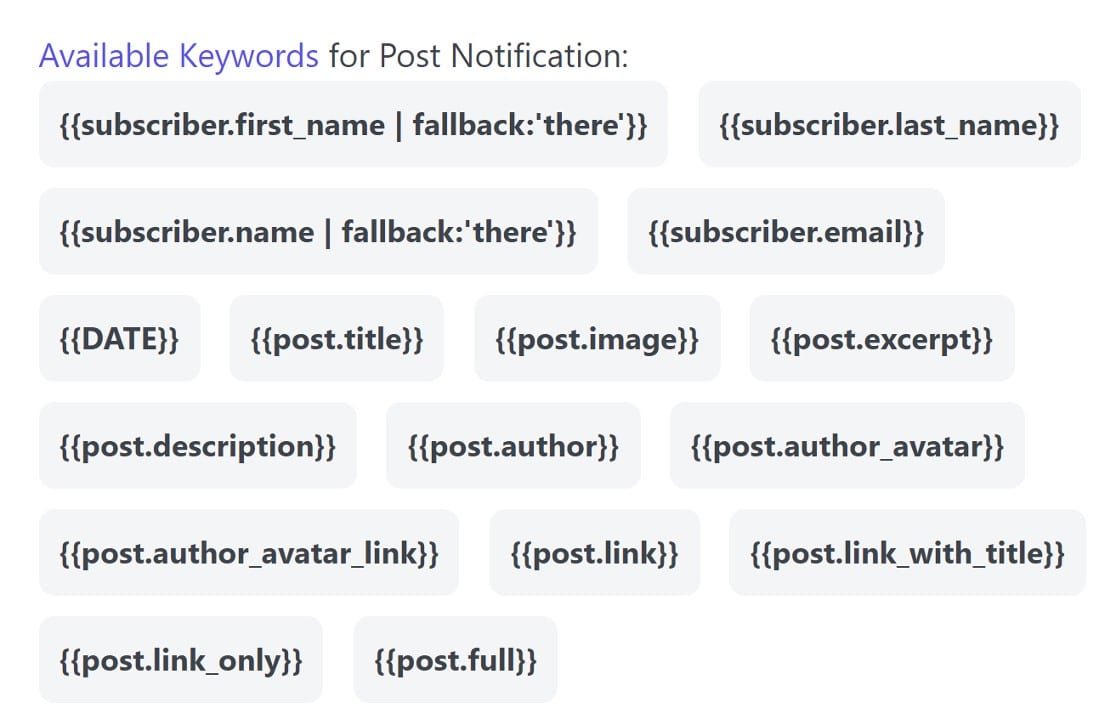
Por exemplo, embora o modelo padrão inclua um link para o post do blog, você pode incluir elementos adicionais no e-mail de notificação, como um trecho do post usando a tag {{post.excerpt}}.
Quando terminar, role a tela para cima e clique em Summary (Resumo ) para criar e gerenciar as regras da nova campanha.
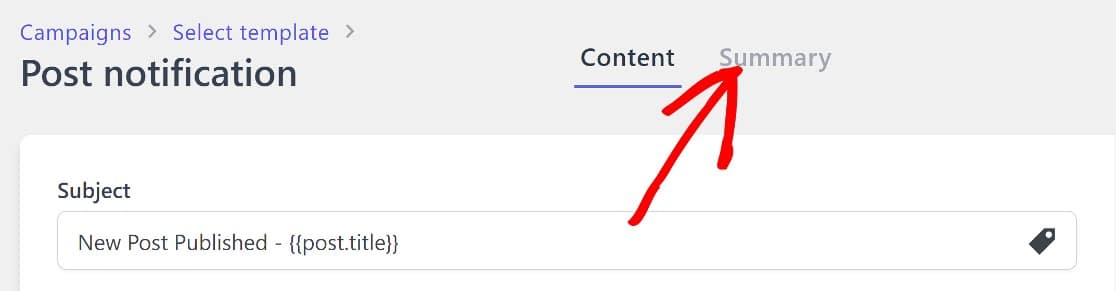
É importante que você defina a lista para a qual deseja enviar essa campanha. Escolheremos Test para este guia, mas você pode escolher qualquer uma que desejar.
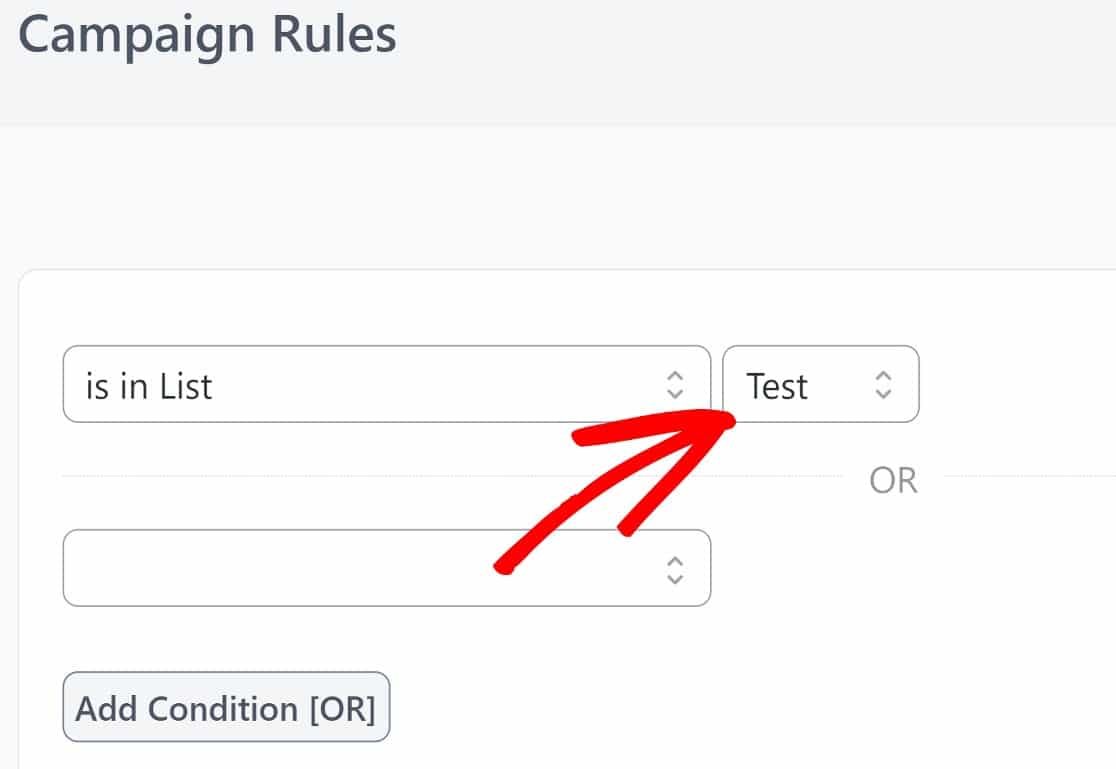
Quando você terminar aqui, será hora de colocar essa campanha no ar. Role a tela até o canto superior direito da página e clique em Next (Avançar).
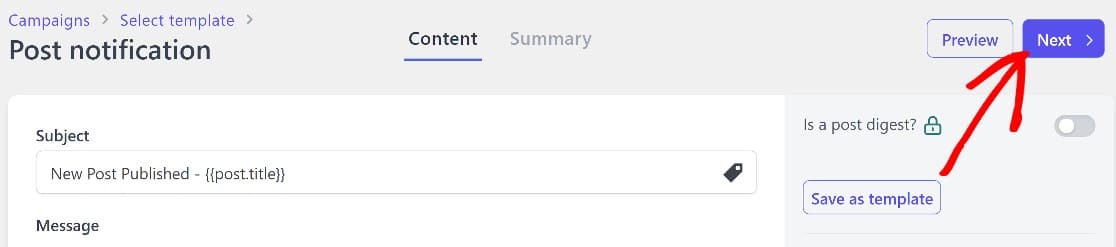
Em seguida, clique em Activate (Ativar).
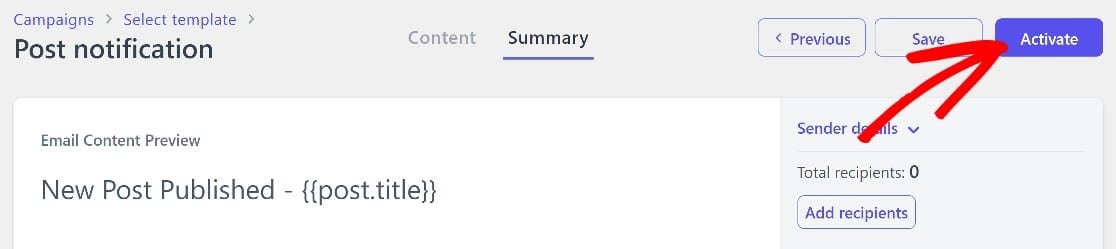
Nesse ponto, você terá uma campanha ativa e, quando os usuários optarem por participar da sua lista de e-mails, eles receberão uma notificação quando você publicar um novo post no blog.
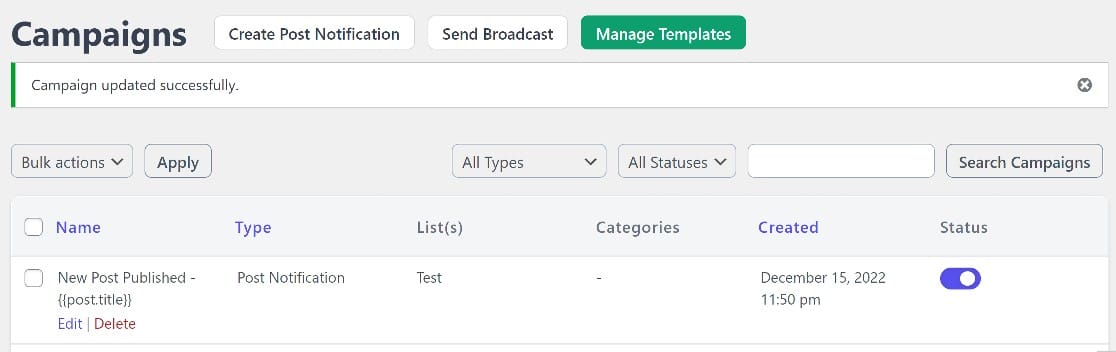
Há apenas mais um passo a ser dado. Precisamos garantir que seus e-mails sejam entregues com êxito usando um plug-in SMTP.
Explicaremos por que isso é tão importante e como começar na próxima etapa.
Etapa 5. Habilite o SMTP para garantir a entrega bem-sucedida do e-mail
Normalmente, o WordPress usa o mailer PHP para enviar e-mails, mas esse não é um método muito eficaz. Os e-mails enviados dessa forma geralmente são enviados para pastas de spam ou bloqueados imediatamente.
Para garantir que seus e-mails sejam entregues aos assinantes, você precisará usar um plug-in SMTP. Esses plug-ins funcionam com remetentes de terceiros, como o SendLayer, para fornecer autenticação para seus domínios de e-mail.
Existem alguns plug-ins de SMTP no mercado, mas recomendamos enfaticamente o WP Mail SMTP, que é o melhor do mercado.
Em primeiro lugar, você precisará instalar o WP Mail SMTP e iniciar o assistente de configuração. Para começar, vá até a área de administração do WordPress e clique em WP Mail SMTP " Settings " General.
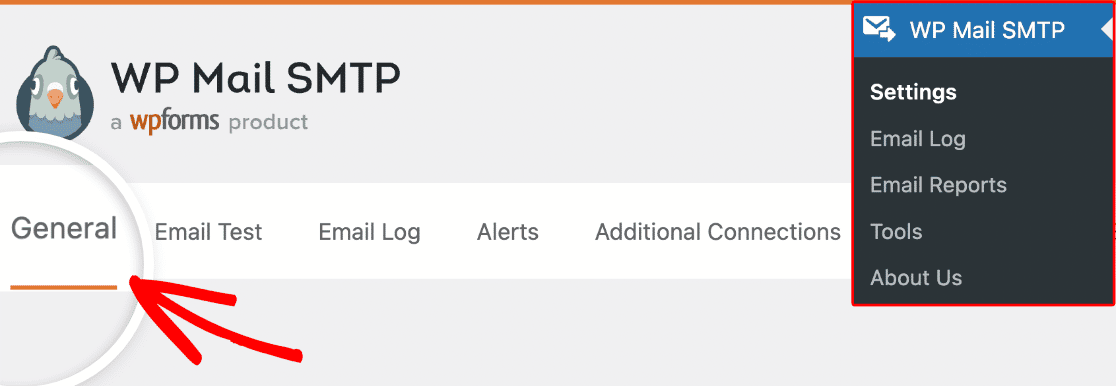
Depois de entrar, role para baixo até a seção Mail e clique em Launch Setup Wizard (Iniciar assistente de configuração).
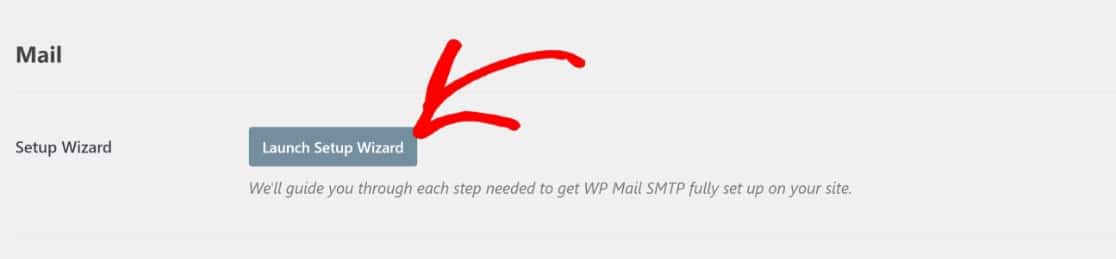
Conforme mencionado, os plug-ins SMTP funcionam com remetentes de terceiros, portanto, uma parte muito importante do processo de configuração é a escolha de um remetente. Recomendamos o SendLayer por sua integração perfeita com o WP Mail SMTP, mas se você quiser experimentar outras opções, há várias a serem consideradas.
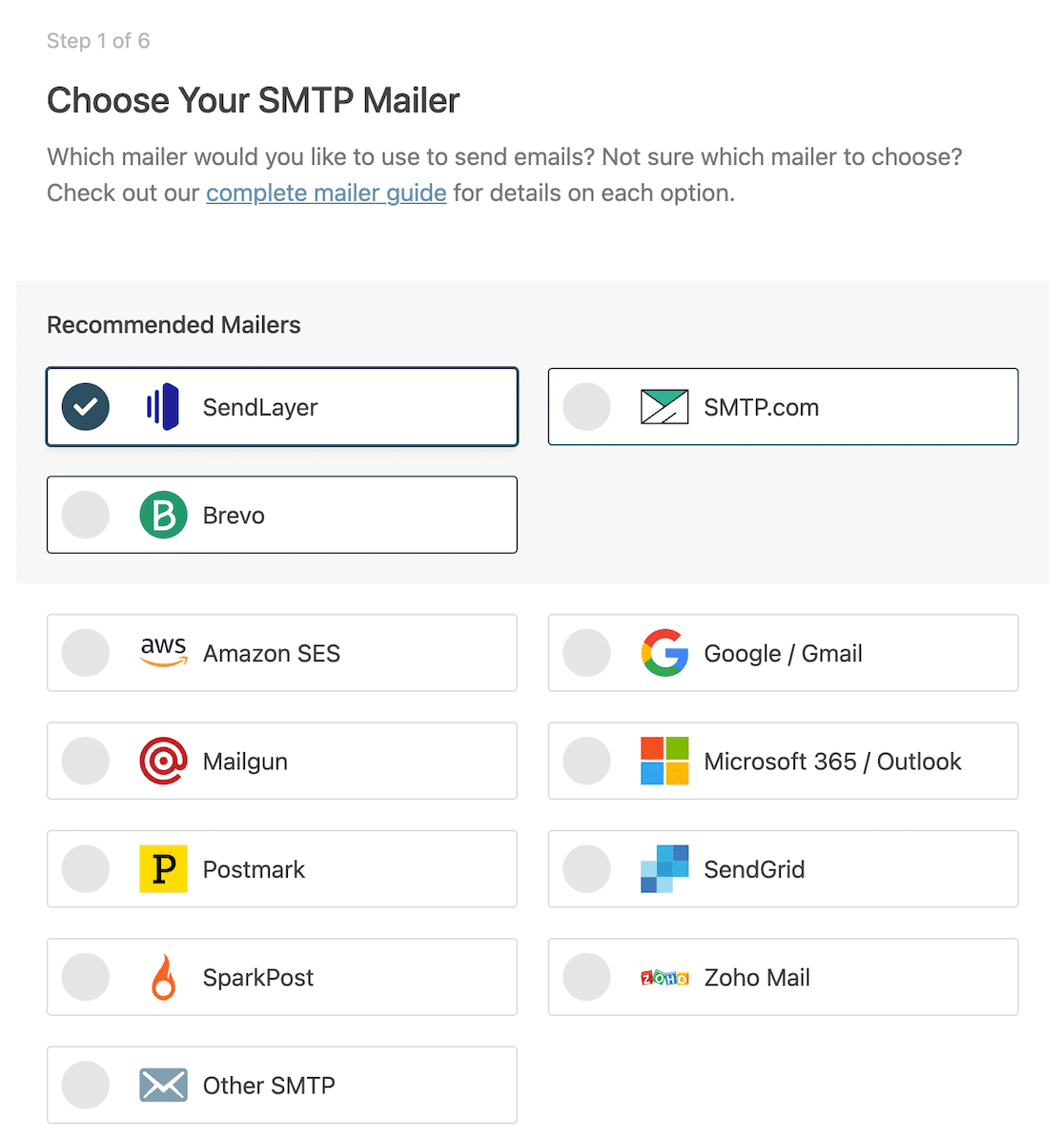
Seja qual for a sua escolha, dê uma olhada nestes guias úteis para configurá-lo corretamente.
| Mailers disponíveis em todas as versões | Remetentes no WP Mail SMTP Pro |
|---|---|
| SendLayer | Amazon SES |
| SMTP.com | Microsoft 365 / Outlook.com |
| Brevo (anteriormente Sendinblue) | Zoho Mail |
| Google Workspace / Gmail | |
| Pistola de correio | |
| Carimbo do correio | |
| SendGrid | |
| SparkPost | |
| Outros SMTP |
Com o WP Mail SMTP configurado, estamos agora na linha de chegada!
Agora, seus assinantes receberão notificações por e-mail sempre que você publicar uma postagem de blog em seu site!
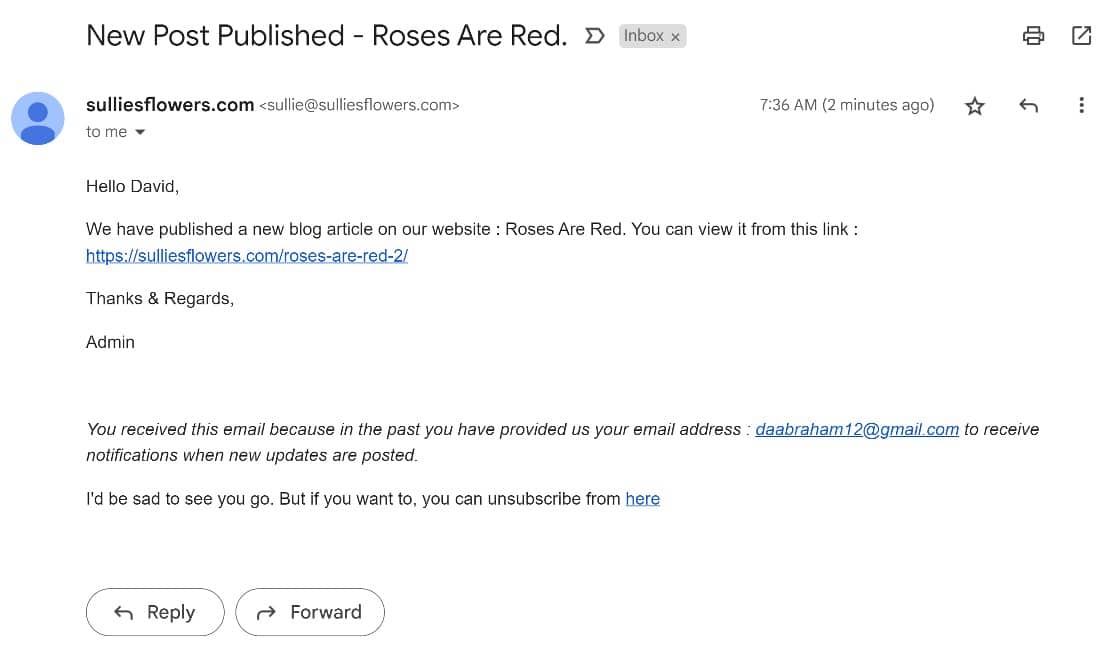
E isso é tudo! Agora você sabe como fazer com que os usuários se inscrevam no seu blog WordPress usando e-mail.
Em seguida, rastreie as aberturas de e-mail em uma planilha do Google
Ao enviar e-mails, não seria ótimo ter uma maneira fácil de rastrear quem está abrindo seus e-mails? Tanto o Icegram Express quanto o WP Mail SMTP oferecem algumas ferramentas poderosas de rastreamento de e-mail, mas com o WP Mail SMTP, você poderá rastrear as aberturas de e-mail em uma planilha do Google Sheet. Parece interessante? Experimente!
Crie seu formulário WordPress agora
Pronto para criar seu formulário? Comece hoje mesmo com o plug-in de criação de formulários mais fácil do WordPress. O WPForms Pro inclui vários modelos gratuitos e oferece uma garantia de reembolso de 14 dias.
Se este artigo o ajudou, siga-nos no Facebook e no Twitter para obter mais tutoriais e guias gratuitos sobre o WordPress.